

当前位置:深度技术系统 > 教程资讯 > Windows7教程 >
发布时间:2020-09-24源自:深度系统 作者:深度技术阅读( )
说到网络打印机,它通过网络来连接实现了更加灵活、高效的打印任务。使用网络打印机时,局域网中的任意一台电脑都可以实现在线打印文件任务,有一位深度技术的用户新开了间公司,想问怎么设置网络打印机?下面,深度技术小编给大伙带来了设置网络打印机的图文操作了。
打开控制面板,找到设备和打印机选项
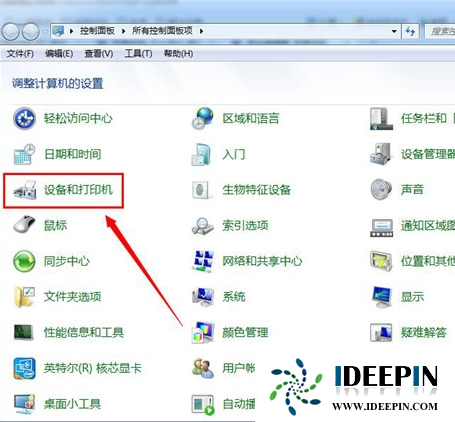
点击设备和打印机选项,进入设备和打印机界面
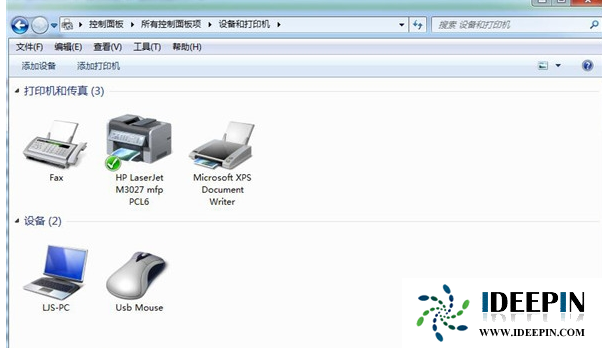
点击鼠标右键,弹出菜单选项,菜单选项里有添加打印机选项
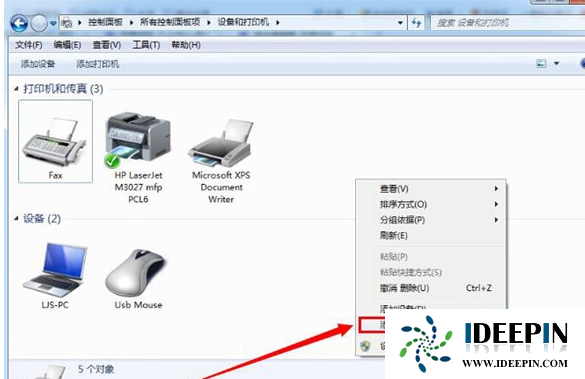
点击添加打印机选项,弹出添加打印机窗口,有两个选项,一个是添加本地打印机,另一个是添加网络,无线或bluetooth打印机。在这里我们选择添加本地打印机;如果你的打印机不是连在你的电脑上面的,你就选择网络打印机
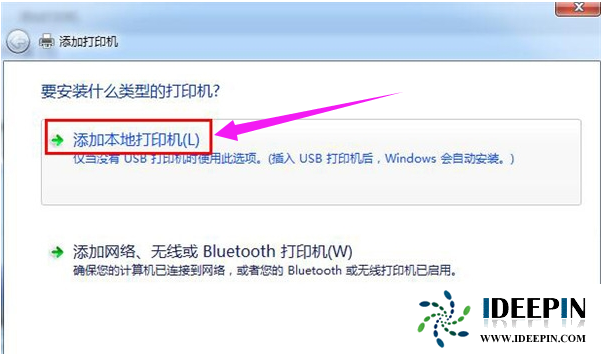
点击添加本地打印机选项,窗口跳转到选择打印机端口界面,在这里选择创建新端口,端口类型选择standard TCP/IP port
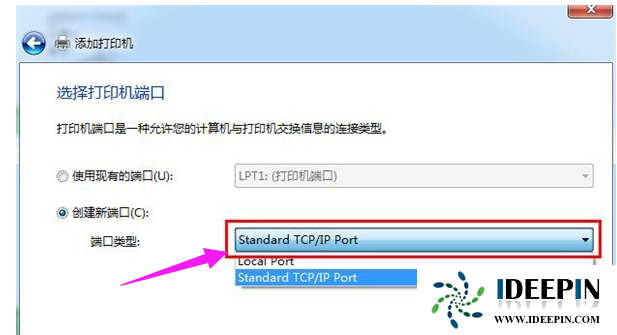
点击下一步,进入键入打印机主机名或IP地址窗口,输入打印机的IP地址
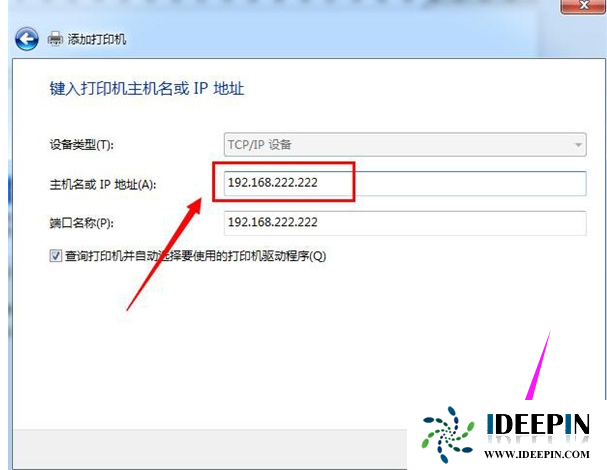
点击下一步,进入检测TCP/IP端口界面
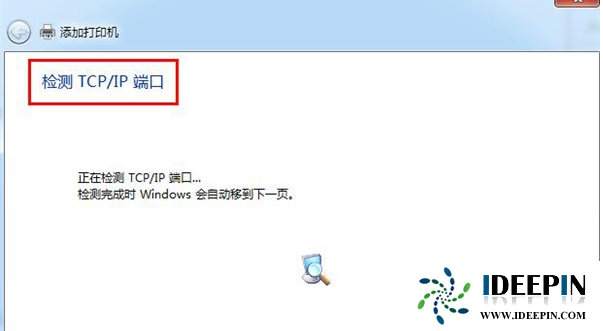
系统检测到TCP/IP端口设置无误后,自动跳转到安装打印机驱动程序界面
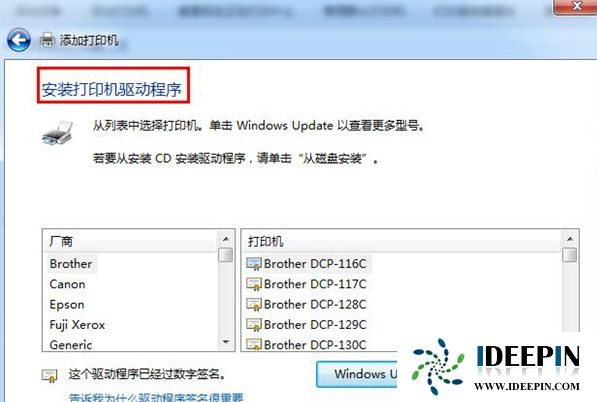
在安装打印机驱动程序界面里选择打印机的品牌及型号
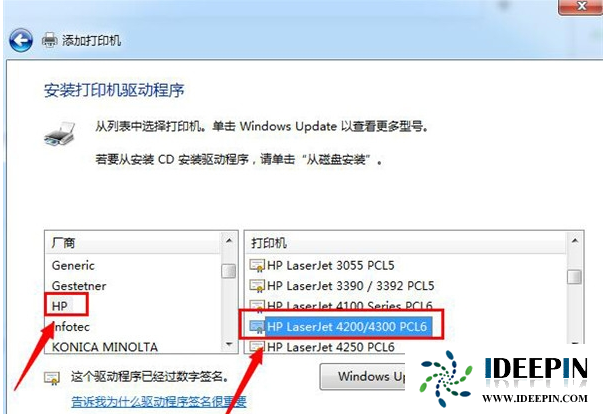
点击下一步,跳转到键入打印机名称界面
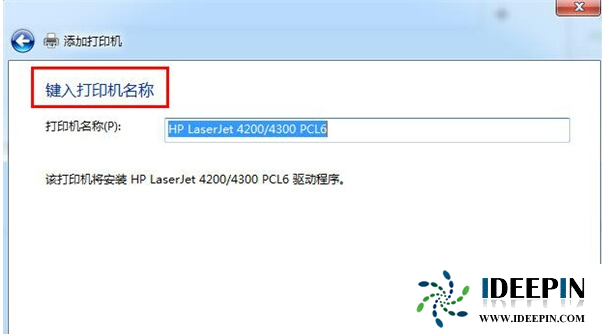
点击下一步,进入打印机驱动安装界面
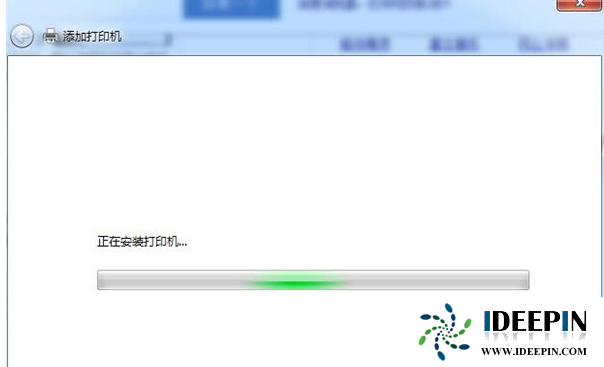
打印机驱动安装成功后,跳转到打印机共享界面,默认选择不共享这台计算机
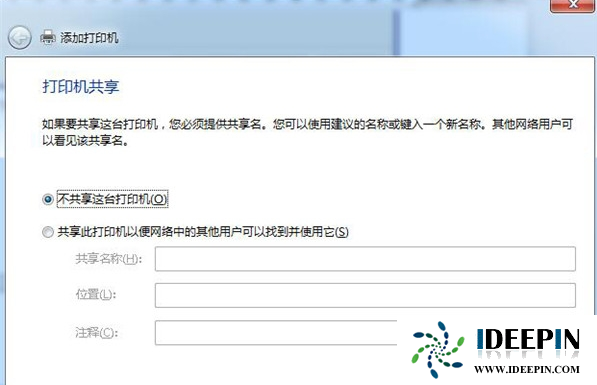
点击下一步,显示你已成功添加打印机
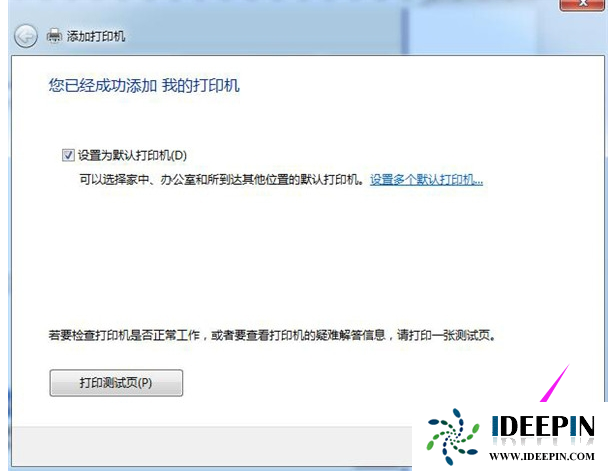
此时可以选择下方的打印测试页,如果可以正常打印,证明打印机添加成功,点击完成即可
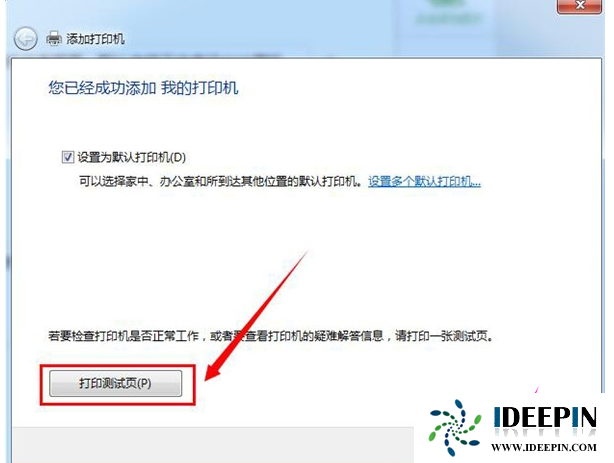
再次进入控制面板设备和打印机界面,即可看到已经添加的打印机了。
以上文章内容由深度系统(http://www.ideepin.com)收集整理分享,转载请注明出处!

win10打开疑难解答出现服务注册丢失或
有深度之家的用户说win10系统出现无法正常更新,选择使用疑难解答来修复此问题的时候,而在...
深度技术xp系统取消开机密码的设置方
深度技术xp系统取消开机密码的设置方法 ...
深度Win7旗舰版中xps转换pdf文件的方法
在日常工作中,有深度win7旗舰版的小伙伴会经常收到xps格式的文件,但收到这类文件都是无法...
windows10专业版电脑开机黑屏只有鼠标
有一位深度技术系统用户,在windows10专业版中打开电脑开机出现欢迎界面后出现黑屏只有鼠标...
win10专业版打开软件分辨率异常不匹配
如今的市场上win10系统的普及越来越高,使用win10专业版的用户占比越来越多,有深度技术用户...